Joomla 5.2.2 Security & Bugfix Release
Joomla 5.2.2 je nyní k dispozici. Jedná se o bezpečnostní vydání pro Joomla 5.x.
Práce v čabloně Progressive s formátem logo.svg
03. dub 2018 15:48 #134984
Ahoj
řeším nekvalitu log a jejich komprimaci šablonou, pracuji běžně s png, ale ne vždy mají loga ostré hrany a jsou bez rastru. Nekdo tvrdí, že je možné pracovat s formátem svg, který je v křivkách, ale prý je defaultně Joomlou zakázaný a pokud se soubor dostane do databáze tak jedině přes FTPko a implementuje se pomocí kódu do stránek. Vím, že to funguje, protože jsem to na vlastní oči viděl, jen nevím kde mám v hlavičce šablony napsat ten script a hlavně jaký .-)
v příloze posílám screenshot z adminu, snad mi někdo pomůže
Díky za ochotu Serfik
řeším nekvalitu log a jejich komprimaci šablonou, pracuji běžně s png, ale ne vždy mají loga ostré hrany a jsou bez rastru. Nekdo tvrdí, že je možné pracovat s formátem svg, který je v křivkách, ale prý je defaultně Joomlou zakázaný a pokud se soubor dostane do databáze tak jedině přes FTPko a implementuje se pomocí kódu do stránek. Vím, že to funguje, protože jsem to na vlastní oči viděl, jen nevím kde mám v hlavičce šablony napsat ten script a hlavně jaký .-)
v příloze posílám screenshot z adminu, snad mi někdo pomůže
Díky za ochotu Serfik
03. dub 2018 16:05 - 03. dub 2018 17:30 #134985
I'm sorry, my responses are limited...you must ask the right questions.
Odpověď od Bong

Moderátor
V Ovládací panel - Média: Možnosti si nastavte povolené/zakázané typy souborů, obrázků a mime dle potřeby.
Pro práci se soubory používejte spíše nějaké rozšíření, třeba Phoca Commander. Vyhnete se tak případným problémům s chodem Joomly při práci přes FTP klienta.
Pozn.:
Vytvořte soubor SVG, editujte dle potřeby a dále už s SVG obrázkem zacházejte jako s kterýmkoli jiným. Tedy nahrajte na web a v šabloně (nebo jiném obsahu) na něj odkazujte.
Obrázky nahrávejte do výchozí složky images, nebo do příslušné složky příslušné šablony.
Na obrázek v šabloně odkazujte v poli Logo image, pokud nejde nalistovat váš typ obrázku, není problém tam jeho umístění napsat či vložit.
Pro práci se soubory používejte spíše nějaké rozšíření, třeba Phoca Commander. Vyhnete se tak případným problémům s chodem Joomly při práci přes FTP klienta.
Pozn.:
Vytvořte soubor SVG, editujte dle potřeby a dále už s SVG obrázkem zacházejte jako s kterýmkoli jiným. Tedy nahrajte na web a v šabloně (nebo jiném obsahu) na něj odkazujte.
Obrázky nahrávejte do výchozí složky images, nebo do příslušné složky příslušné šablony.
Na obrázek v šabloně odkazujte v poli Logo image, pokud nejde nalistovat váš typ obrázku, není problém tam jeho umístění napsat či vložit.
I'm sorry, my responses are limited...you must ask the right questions.
03. dub 2018 18:03 - 03. dub 2018 23:10 #134987
Odpověď od serfik
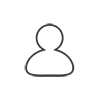
Uživatel
upřímně jsem začátečník, takže jsem ho dostal do cílové složky (není to zrovna image) ale při výběru ho fyzicky nevidím, napíšete mi někde script, který bych umístil do textového pole pod ním? viz screenshot, co jsem posílal, díky 
03. dub 2018 20:36 #134988
Odpověď od zpetr
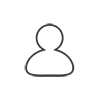
Zkušený uživatel
SVG je mohými vnímáno jako bezpečnostní problém, proto to v joomle jen tak lehce nejde. Pokud jste začátečník zvažte jestli to opravdu potřebujete a jestli to stojí za případné problémy.
Poděkovali: Bong
03. dub 2018 20:53 - 03. dub 2018 20:59 #134989
I'm sorry, my responses are limited...you must ask the right questions.
Odpověď od Bong

Moderátor
Já si myslím, že zrovna Logo Text (HTML) je pro trochu jiné účely.
1. v administraci Joomly Ovládací panel - Média - tlačítko Možnosti (vpravo nahoře) doplňte na záložce Média: Povolené typy souborů a Povolené typy obrázků o typ svg a Povolené MIME typy doplňte o image/svg+xml
2. klikněte na tlačítko Uložit a Zavřít
3. v Média klikněte na Nahrát a nahrajte váš gm.svg do složky images
4. v nastavení varianty šablony obrázek vyhledejte nebo zadejte cestu k obrázku (images/gm.svg) do Logo image
5. nové nastavení šablony uložte a vyzkoušejte
Netuším v čem vidíte nějaký problém. Obrázek jako obrázek.
1. v administraci Joomly Ovládací panel - Média - tlačítko Možnosti (vpravo nahoře) doplňte na záložce Média: Povolené typy souborů a Povolené typy obrázků o typ svg a Povolené MIME typy doplňte o image/svg+xml
2. klikněte na tlačítko Uložit a Zavřít
3. v Média klikněte na Nahrát a nahrajte váš gm.svg do složky images
4. v nastavení varianty šablony obrázek vyhledejte nebo zadejte cestu k obrázku (images/gm.svg) do Logo image
5. nové nastavení šablony uložte a vyzkoušejte
Netuším v čem vidíte nějaký problém. Obrázek jako obrázek.
I'm sorry, my responses are limited...you must ask the right questions.
Poděkovali: Koudy
03. dub 2018 22:44 - 03. dub 2018 23:05 #135002
Odpověď od serfik
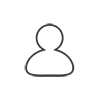
Uživatel
ještě než se veřejně prohlásím za vola, posílám printscreen, který mi po všech úpravách hlásí, že je chyba ještě jinde 

 Nejnovější příspěvky
Nejnovější příspěvky